عرض الرسائل من المسؤول
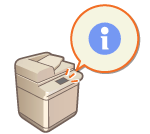
|
يمكنك عرض الرسائل على المستخدمين على شاشة لوحة اللمس. يمكن عرض الرسائل في الجزء السفلي من شاشة لوحة اللمس أو في نافذة منبثقة منفصلة، ويمكنك تحديد طريقة العرض المراد استخدامها استنادًا إلى نوع الرسالة أو المستخدم. عندما يتم عرض رسالة في نافذة منبثقة، يمكنك أيضًا عرض نفس الرسالة على صفحة مدخل Remote UI (واجهة المستخدم البعيدة). يلزم توفر امتيازات المسؤول لتكوين هذه الإعدادات.
|
1
ابدأ تشغيل واجهة المستخدم البعيدة. بدء تشغيل Remote UI (واجهة المستخدم البعيدة)
2
انقر فوق [Settings/Registration] في صفحة المدخل. شاشة Remote UI (واجهة المستخدم البعيدة)
3
انقر فوق [License/Other]  [Message Board/Support Link].
[Message Board/Support Link].
 [Message Board/Support Link].
[Message Board/Support Link].4
أدخل الرسالة، وانقر فوق [OK].
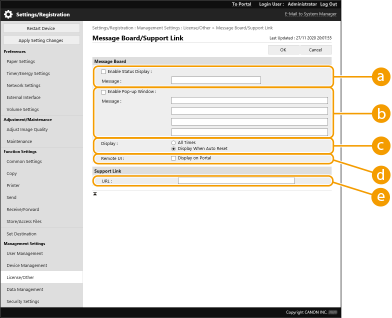
 [Enable Status Display]
[Enable Status Display]
لعرض الرسالة في الجزء السفلي من شاشة لوحة اللمس، حدد مربع الاختيار وأدخل الرسالة في [Message]. استخدم هذا الإعداد لعرض الإرشادات التشغيلية والرسائل الأخرى ذات الأولوية المنخفضة.
 [Enable Pop-up Window]
[Enable Pop-up Window]
لعرض الرسالة في نافذة منبثقة على شاشة لوحة اللمس، حدد مربع الاختيار وأدخل الرسالة في [Message]. استخدم هذا الإعداد لعرض الرسائل ذات الأولوية العليا.
 [Display]
[Display]
حدد طريقة العرض للنافذة المنبثقة.
|
[All Times]
|
يتم عرض النافذة المنبثقة بشكل مستمر، ولا يمكن تشغيل الجهاز. استخدم هذا الإعداد للرسائل مثل إشعار خارج الخدمة.
|
|
[Display When Auto Reset]
|
يتم عرض النافذة المنبثقة عند عدم تنفيذ أي عمليات لفترة زمنية محددة، أو عند إعادة تشغيل الجهاز. استخدم هذا الإعداد للرسائل مثل إشعار الجدول الزمني للصيانة.
|
 [Remote UI]
[Remote UI]
إذا قمت بتحديد مربع الاختيار، فسيتم أيضًا عرض الرسالة المعروضة في النافذة المنبثقة على صفحة مدخل Remote UI (واجهة المستخدم البعيدة).
 [Support Link]
[Support Link]
أدخل رابط دعم معلومات الجهاز للعرض على صفحة مدخل Remote UI (واجهة المستخدم البعيدة).

|
إلغاء عرض الرسالةقم بإلغاء تحديد مربعات الاختيار [Enable Status Display]، و[Enable Pop-up Window]، و[Remote UI]. إذا كنت تريد أيضًا حذف محتويات الرسالة، فقم بإزالة النص الذي تم إدخاله في المربعات النصية [Message].
|